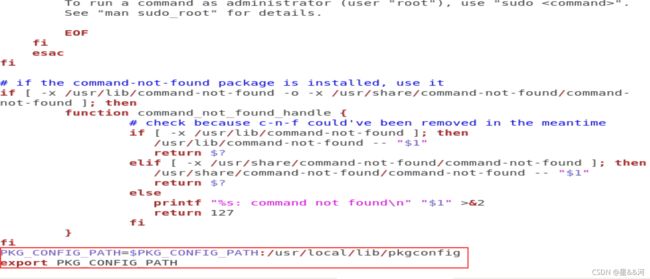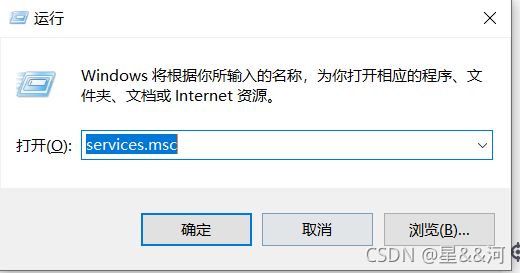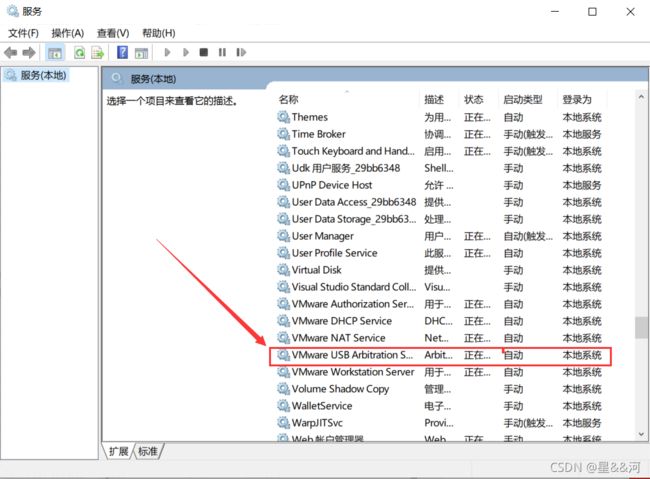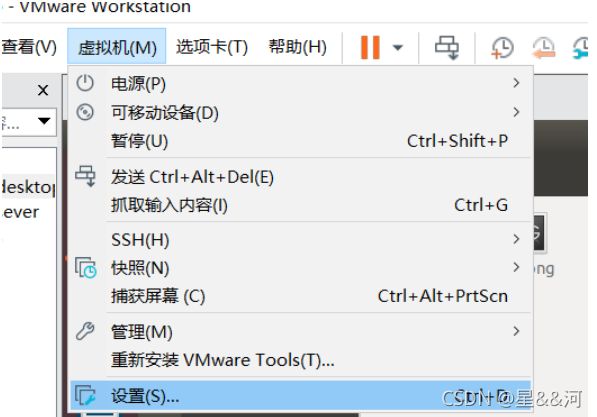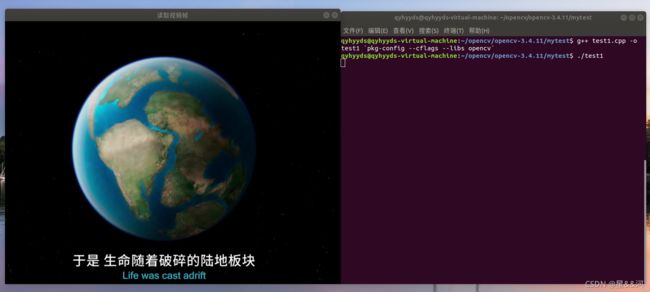Ubuntu下Opencv安装与使用
Opencv
- 前言
- 一、Opencv的功能
- 二、安装Opencv
-
-
- 1.下载 OpenCV 3.4.11 数据包
- 2.解压安装包
- 3.安装cmake和依赖库
-
- 三、配置编译环境
-
-
- 1.创建编译文件夹
- 2.使用make创建编译
- 3.配置编译环境
-
- 四、Opencv使用例程
-
- 1.图片处理
- 2.视频处理
-
- 1.虚拟机获取摄像头权限
- 2.播放视频
- 3.录制视频
- 总结
前言
OpenCV(开源的计算机视觉库)是基于BSD协议,因此它可免费用于学术和商业用途。其提供C++,C,Python和Java接口,支持Windows,Linux,Mac OS,iOS和Android。OpenCV致力于高效运算和即时应用开发。因其是用优化的C/C++编写的,故其可以充分利用多核处理优势。并且还启用了OpenSL,它可以利用底层异构计算平台的硬件加速。广泛运用在世界各地,OpenCV拥有超过4.7万人的用户社区和超过1400万的下载次数。从互动艺术、矿山检查、网络地图到先进的机器人技术都有OpenCV的身影。
一、Opencv的功能
-
人机互动
-
物体识别
-
图像分割
-
人脸识别
-
动作识别
-
运动跟踪
-
运动分析
-
机器视觉
-
结构分析
-
汽车安全驾驶
二、安装Opencv
1.下载 OpenCV 3.4.11 数据包
国外官网下载地址:https://github.com/opencv/opencv/releases,不推荐在国外网址上下载,巨慢!!!!
国内快速下载地址:https://www.bzblog.online/wordpress/index.php/2020/03/09/opencvdownload/
2.解压安装包
创建一个名为Opencv的文件夹
mkdir opencv
将压缩包解压到opencv文件夹(指定一个文件夹)
unzip opencv-3.4.11.zip -d opencv
3.安装cmake和依赖库
- 进入opencv
cd opencv-3.4.11
-
安装cmake
cmake的作用
sudo apt-get install cmake
注意:如果提醒需要apt-get update,那就先sudo su进入root权限,再sudo apt-get update
- 配置依赖库
sudo apt-get install build-essential libgtk2.0-dev libavcodec-dev libavformat-dev libjpeg.dev libtiff5.dev libswscale-dev libjasper-dev
OpenCV安装libjasper-dev依赖包错误
解决方法:
sudo add-apt-repository "deb http://security.ubuntu.com/ubuntu xenial-security main"
sudo apt update
sudo apt install libjasper1 libjasper-dev
再次输入
sudo apt install libjasper1 libjasper-dev
出现以下界面,问题解决
再次输入
sudo apt-get install build-essential libgtk2.0-dev libavcodec-dev libavformat-dev libjpeg.dev libtiff5.dev libswscale-dev libjasper-dev
耐心等待几分钟
三、配置编译环境
1.创建编译文件夹
- 创建build文件夹
mkdir build
- 进入build文件夹
cd build
- 使用cmake编译参数
cmake -D CMAKE_BUILD_TYPE=Release -D CMAKE_INSTALL_PREFIX=/usr/local ..
2.使用make创建编译
注:单线程编译:sudo make ,这会等待比较长的时间,如果你想更快编译完,可以使用命令:sudo make -j4 ,而 -j4 表示使用 4 个线程进行编译。
sudo make -j4

等等,经过漫长的等待后,怎么又出错了?

一开始一脸懵逼,仅使用这些关键词查找出问题的原因,看到一些答案说往上翻,可以看到红字,果不其然,我所出现的错误信息如下:
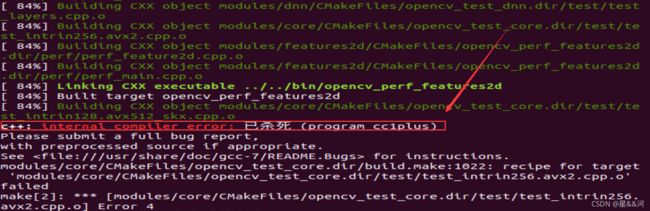
c++:internal compiler error:已杀死(program cc1plus)
再次查阅资料后,发现是我内存配置不够(原来是2G),有两种方法可供参考,一是设置虚拟机内存大小(我设置为3G),二是临时使用交换分区。
如果你也遇到这个问题,可参考
C++ 错误解决 —— internal compiler error
- 设置好内存大小后,重新输入命令
sudo make -j4
- 等待编译成功
- 执行命令
sudo make install
3.配置编译环境
- 修改 opencv.conf 文件
sudo gedit /etc/ld.so.conf.d/opencv.conf
打开后的文件是空的,添加 opencv 库的安装路径:/usr/local/lib ,保存退出
- 执行如下命令使得刚才的配置路径生效
sudo ldconfig
- 修改 bash.bashrc 文件
sudo gedit /etc/bash.bashrc
- 在bash.bashrc 文件最末尾添加
PKG_CONFIG_PATH=$PKG_CONFIG_PATH:/usr/local/lib/pkgconfig
export PKG_CONFIG_PATH
- 保存退出,执行如下命令使得配置生效
source /etc/bash.bashrc
- 更新一下
sudo updatedb
至此所有的配置都已经完成。
不放心的话可以查看一下opencv版本信息
pkg-config --modversion opencv
![]()
终于安装成功了!!!
四、Opencv使用例程
1.图片处理
- 在opencv-3.4.1下新建文件夹mytest
mkdir mytest
- 创建test.cpp 文件
gedit test.cpp
将下面的代码复制粘贴进去
test.cpp代码
#include - 保存退出,编译
gcc test.cpp -o test `pkg-config --cflags --libs opencv`
gcc编译器:gcc + 文件名 + -o + 输出文件流名称 +` 支持包
其中pkg-config是一个linux下的命令,用于获得某一个库/模块的所有编译相关的信息(包括头文件和库的所有信息)
—cflags 是用来指定程序在编译时所需要头文件所在的目录
—libs则是指定程序在链接时所需要的动态链接库的目录
在C语言的项目中,makefile使用的是gcc来编译和链接,因此怀疑是C与C++链接时的兼容问题,于是在Cpp项目中改用g++,成功!!
g++ test.cpp -o test `pkg-config --cflags --libs opencv`
- 生成可执行文件test
注意:在这里图片的名字要放在与创建的cpp文件同一个文件中,便于系统查找;图片的命名方式应与代码中的命名一致,我这里命名为lena.jpg
IplImage* image = cvLoadImage("lena.jpg");
- 执行命令
./test
效果如下
2.视频处理
1.虚拟机获取摄像头权限
- 使用快捷键 Win + r ,输入 services.msc ,并回车
- 确保 VMware USB Arbitration Service正在运行
- 打开虚拟机-设置
若选项中没有USB控制器,可在硬件选项中添加后执行上一步操作

- 选择 虚拟机 - 可移动设备 – IMC Networks ov9734_azureeave_camera连接
注意:每个人的设备名称可能不一样
- 虚拟机右下角摄像头图标若有个小绿点,则连接成功

2.播放视频
- 在mytest文件中创建一个 test1.cpp 文件
gedit test1.cpp
- 编写代码
test1.cpp
#include 代码分析:
1)
C++: VideoCapture::VideoCapture();
C++: VideoCapture::VideoCapture(const string& filename);
C++: VideoCapture::VideoCapture(int device);
传入对应的参数,可以直接打开视频文件或者要调用的摄像头
参数: filename –> 打开的视频文件名
参数:device –> 打开的视频捕获设备id ,如果只有一个摄像头可以填0,表示打开默认的摄像头
VideoCapture capture("man.mp4")
表示从一个名为man的mp4类型文件中读取视频内容
2)
Mat本质上是由两个数据部分组成的类: (包含信息有矩阵的大小,用于存储的方法,矩阵存储的地址等) 的矩阵头和一个指针,指向包含了像素值的矩阵(可根据选择用于存储的方法采用任何维度存储数据)。
简单来说,就是包含一张图片所有强度值的像素点矩阵。
OpenCV Mat类详解和用法
3)waitKey()这个函数是在一个给定的时间内(单位ms)等待用户按键触发;
如果用户没有按下键,返回值为-1,并关闭当前显示的窗口;
如果用户按下键,则返回对于按键的ASCII码值,并关闭当前显示的窗口;
waitKey()与waitKey(0),都代表无限等待,程序会无限制的等待用户的按键(适用于图像显示)
waitKey(25);//延时25ms
每25ms刷新一次,即1秒40帧
- 准备一个小视频,命名为与代码中文件名相同的 man.mp4
- 编译 test1.cpp 文件
g++ test1.cpp -o test1 `pkg-config --cflags --libs opencv`
- 运行效果
- 小结
a.当删除waitKey()延时函数时,再次编译,不能正常运行(猜测:此时cpu执行速度很快,读取和显示一帧图像只需要几us,而显示器(一般是以ms刷新图片)不能以如此高的速率显示,两者可能会出现冲突,故函数中一个存在延时函数)
b.当设置waitKey()或waitKey(0)时,不动态显示视频,只显示某一张图片,按任意键显示下一帧图片(需要手动按键)
c.使用ESC键退出(而不是Ctrl+C 强制中断程序)
只需在程序中稍微修改下即可

3.录制视频
- 创建test2.cpp 文件
gedit test2.cpp
- 编写代码
test2.cpp
/*********************************************************************
打开电脑摄像头,空格控制视频录制,ESC退出并保存视频RecordVideo.avi
*********************************************************************/
#include- 编译文件
g++ test2.cpp -o test2 `pkg-config --cflags --libs opencv`
- 运行程序
./test2
至此,OpenCV的安装和使用就简单介绍到这了,更多其他的功能可参考
OpenCV教程:超详细的OpenCV入门教程,值得收藏!
总结
在ubuntu下安装Opencv ,我遇到了很多小问题,不过庆幸的是,很多问题都可以在网上找到答案,也参考了很多大佬的文章,安装步骤等,在这学习过程中,我遇到了我一些小问题,有一点心得体会,于是参考下面两篇文章写了自己的关于Opencv 安装与使用步骤,感谢!!!
此外,在安装过程中,遇到问题很正常,只要大家耐心点,基本上出现的问题都可以找到解决办法的。
来源:
Windows10&Ubantu16.04&树莓派3B+安装opencv教程
Ubuntu18.04下OpenCV3.4.11的安装及使用示例